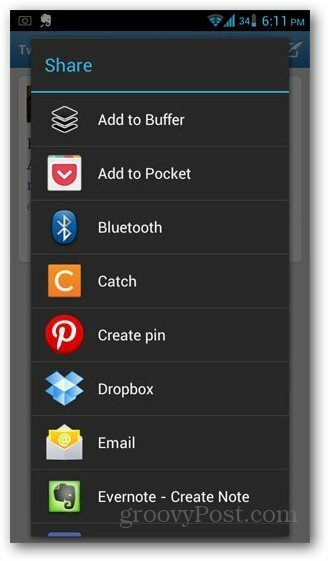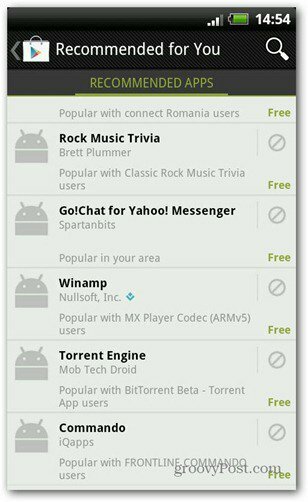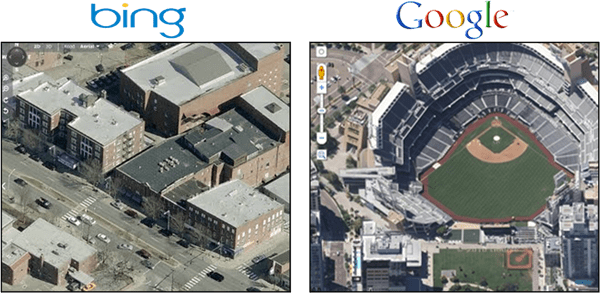Jak používat pracovní prostory Microsoft Edge
Microsoft Microsoft Edge Hrdina / / June 01, 2023

Publikováno

Pokud potřebujete spolupracovat na webu online a sdílet karty a webové dokumenty, budete chtít používat pracovní prostory v Microsoft Edge. Zde je návod.
Výchozí prohlížeč ve Windows 11, Microsoft Edge, neustále přijímá aktualizace, které zahrnují nové funkce a schopnosti. Funkce pracovních prostorů Microsoft Edge umožňuje sdílet skupinu karet s ostatními.
Funkce Edge Workspaces umožňuje online spolupráci s ostatními. Můžete například zrcadlit otevřené karty v relaci, kde je může zobrazit a spolupracovat s vámi kdokoli, kdo má přístup k tomuto pracovnímu prostoru.
Instance pracovních prostorů nezahrnuje osobní nastavení ani soukromá data, jako jsou hesla a historie procházení. Můžete jej použít ke generování odkazu pro sdílení s ostatními a pozvat je k používání Edge a sdílení webových stránek a webových dokumentů. Tato příručka vysvětluje, jak na to.
Začínáme s Microsoft Edge Workspaces
Pracovní prostory Edge zrcadlí otevřené karty v relaci, kde s vámi může spolupracovat kdokoli s přístupem k vámi vygenerovanému odkazu. Microsoft poznamenává, že toto není
Každý uživatel však musí být přihlášen pomocí svých přihlašovacích údajů k účtu Microsoft a samozřejmě musí používat prohlížeč Edge pro přístup k pracovnímu prostoru, který vytváříte a sdílíte.
Všimněte si, že tato funkce je aktuálně a veřejný náhleda některé funkce nemusí fungovat podle očekávání. Ale v našich testech jsme měli štěstí na spolupráci a sdílení webových stránek.
Kromě toho musíte mít spuštěnou verzi Edge 111.0.1661.51 nebo nad. Chcete-li zobrazit svou verzi Edge nebo získat aktualizaci, stiskněte Alt + F a vyberte Nápověda a zpětná vazba > O Microsoft Edge.
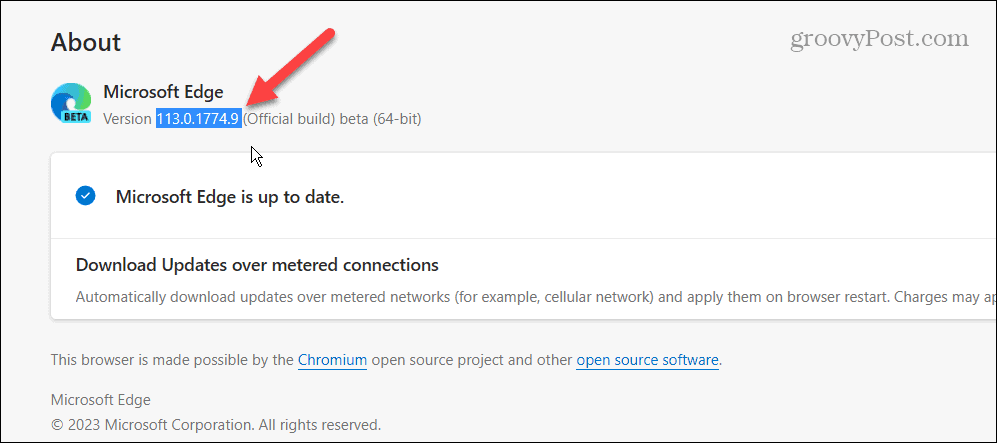
Jak vytvořit a sdílet pracovní prostor v Microsoft Edge
Pokud chcete vytvořit a sdílet svůj vlastní pracovní prostor v Edge, musíte se nejprve ujistit, že jste se přihlásili pomocí svého účtu Microsoft.
Vytvoření a sdílení pracovního prostoru v Microsoft Edge:
- Spusťte Microsoft Edge a ujistěte se, že jste přihlášeni.
- Přejděte na Náhled pracovních prostorů Edge a klikněte na Začít knoflík.
Poznámka: Pokud jej nevidíte, ujistěte se, že je Edge aktuální a zda jste přihlášeni pomocí svého účtu Microsoft.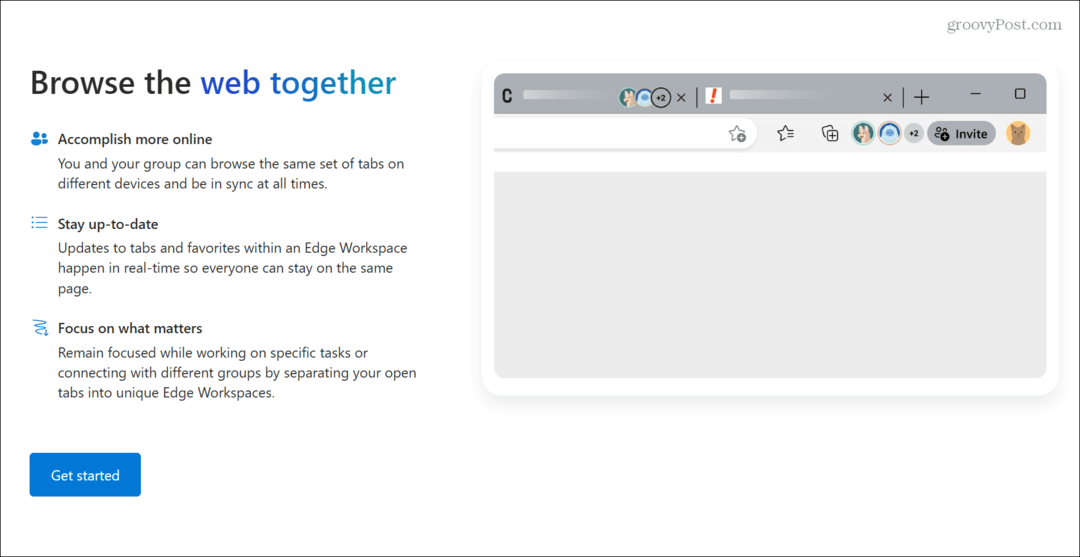
- Vybrat Edge Workspaces karta, která se zobrazí v levém horním rohu.
- Klikněte na Vytvořit nový knoflík.
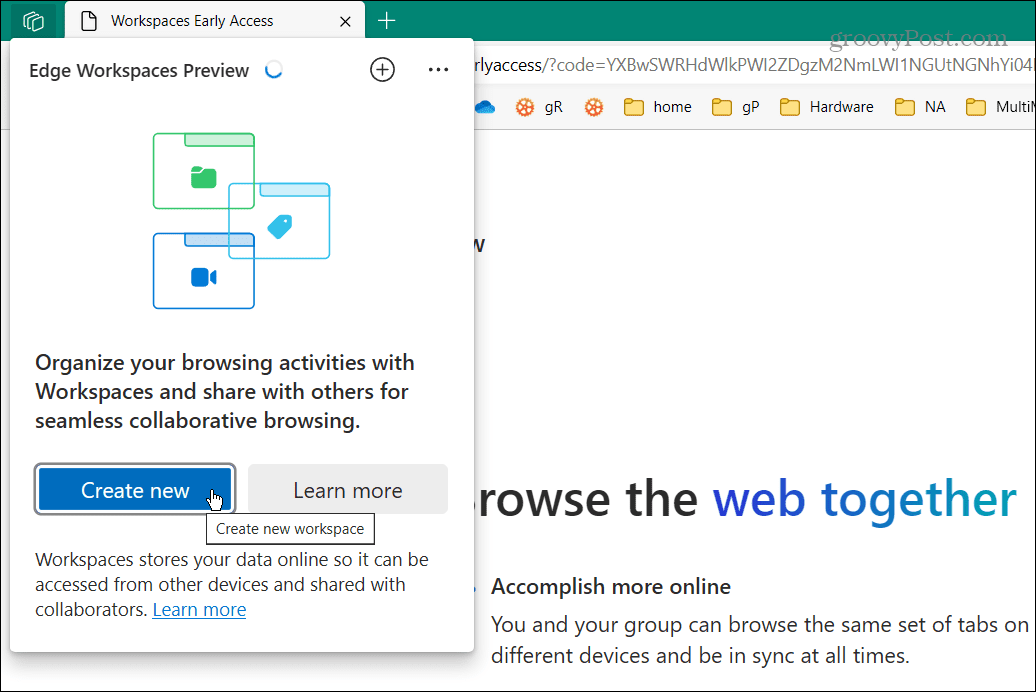
- Zadejte a název pro nový pracovní prostor vyberte a barevné schémaa stiskněte Hotovo.
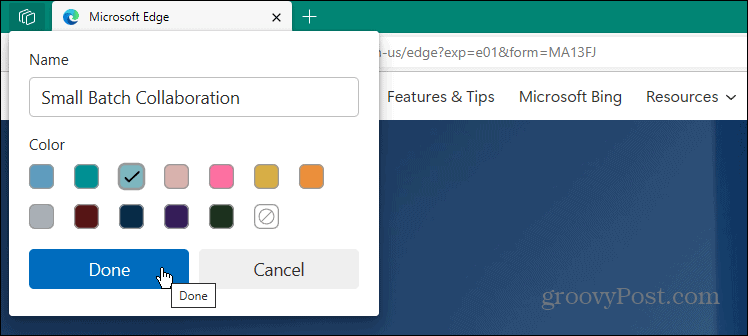
- Spustí se nová instance Edge s pracovní plochou s názvem, který jste zadali v levém horním rohu.
- Klikněte na název pracovního prostoru jste vytvořili a vyberte Pozvat do pracovního prostoru možnost z nabídky.
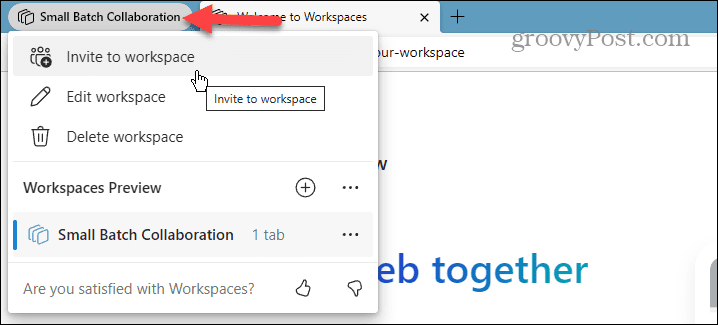
- Bude vygenerován odkaz pro sdílení vašeho pracovního prostoru.
- Klikněte na Kopírovat odkaz a zavřete nabídku.
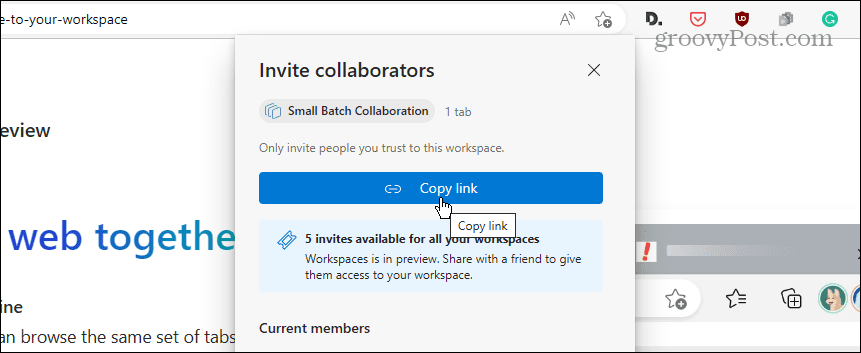
- Sdílejte odkaz na pracovní prostor s přáteli a kolegy, kterým důvěřujete, a začněte spolupracovat.

Všechny otevřené karty v instanci pracovního prostoru Edge budou moci zobrazit ti, které pozvete. Odkaz můžete například sdílet prostřednictvím e-mailu, textové zprávy nebo DM na sociálních sítích – ujistěte se, že DM nemáte ve svém pracovním prostoru celý svět.
Jakmile se ostatní uživatelé připojí k pracovnímu prostoru, můžete procházet stejnou sadu karet a být synchronizováni. Aktualizace karet v pracovním prostoru probíhají v reálném čase, takže všichni jsou na stejné stránce. Když si tedy nějakou kartu zařadíte mezi oblíbené, umístěte ji do sekce pracovního prostoru, aby všichni viděli stejné.

Opět platí, že vaše běžná data prohlížeče nebudou dostupná ostatním. Například nesdílí osobní údaje, jako jsou přihlašovací údaje, soubory cookie a hesla.
Pomocí Microsoft Edge
Microsoft neustále přidává nové funkce do svého prohlížeče Edge. Nová funkce pracovních prostorů Edge je jen jednou z několika nových funkcí, které vám umožní být produktivnější a umožní okamžitou online spolupráci s vaším týmem v reálném čase.
Existuje několik dalších funkcí, o kterých možná v Edge nevíte. Pokud například potřebujete sdílet soubory, můžete to snadno provést pomocí Pokles okrajea pokud chcete více obrazovky pro webové stránky, naučte se to deaktivovat postranní panel Edge.
Pokud také nechcete smazat všechny soubory cookie ve svém prohlížeči, můžete vymazat soubory cookie pro konkrétní web. Nebo, pokud budete sdílet webovou stránku na Edge, můžete sdílet obsah webu z prohlížeče. A pokud potřebujete vyřešit složité matematické rovnice, můžete použít Edge Math Solver nástroj.